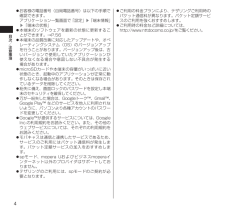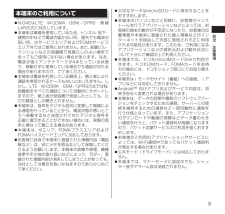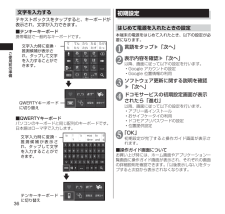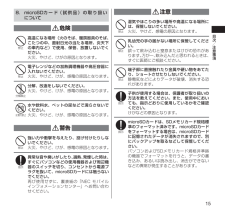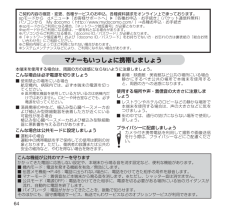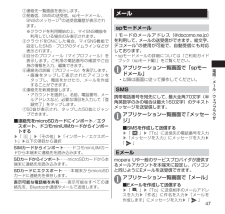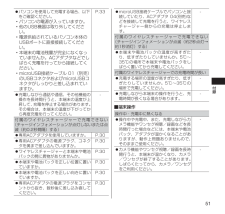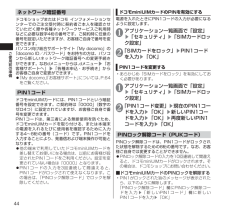Q&A
取扱説明書・マニュアル (文書検索対応分のみ)
"パソコン" 一致するキーワードは見つかりませんでした。
"パソコン"9 件の検索結果
4目次/注意事項 お客様の電話番号(自局電話番号)は以下の手順で確認できます。アプリケーション一覧画面で「設定」 ▶「端末情報」▶「端末の状態」 本端末のソフトウェアを最新の状態に更新することができます。→P. 56 本端末の品質改善に対応したアップデートや、オペレーティングシステム(OS)のバージョンアップを行うことがあります。バージョンアップ後は、古いバージョンで使用していたアプリケーションが使えなくなる場合や意図しない不具合が発生する場合があります。 microSDカードや本端末の容量がいっぱいに近い状態のとき、起動中のアプリケーションが正常に動作しなくなる場合があります。そのときは保存されているデータを削除してください。 紛失に備え、画面ロックのパスワードを設定し本端末のセキュリティを確保してください。 万が一紛失した場合は、Googleトーク™、Gmail™、Google Play™ などのサービスを他人に利用されないように、パソコンより各種アカウントのパスワードを変更してください。 Google™が提供するサービスについては、Google Inc.の利用規約をお読みください。また、...
3目次/注意事項 本端末のご利用について N-04EはLTE・W-CDMA・GSM/GPRS・無線LAN方式に対応しています。 本端末は無線を使用しているため、 トンネル・地下・建物の中などで電波の届かない所、屋外でも電波の弱い所、XiサービスエリアおよびFOMAサービスエリア外ではご使用になれません。また、高層ビル・マンションなどの高層階で見晴らしのよい場所であってもご使用になれない場合があります。なお、電波が強くアンテナマークが4本たっている状態で、移動せずに使用している場合でも通話が切れる場合がありますので、ご了承ください。 本端末は電波を利用している関係上、第三者により通話を傍受されるケースもないとはいえません。しかし、LTE・W-CDMA・GSM/GPRS方式では秘話機能をすべての通話について自動的にサポートしますので、第三者が受信機で傍受したとしても、ただの雑音としか聞きとれません。 本端末は、音声をデジタル信号に変換して無線による通信を行っていることから、電波状態の悪いところへ移動するなど送信されてきたデジタル信号を正確に復元することができない場合には、実際の音声と異なって聞こえる場合が...
36ご使用前の準備 文字を入力するテキストボックスをタップすると、キーボードが表示され、文字が入力できます。■ テンキー キーボード携帯電話で一般的なキーボードです。文字入力時に変換・推測候補が表示され、タップして文字を入力することができます。QWERTYキーボードに切り替え■ QWERTY キーボードパソコンのキーボードと同じ配列のキーボードです。日本語はローマ字で入力します。文字入力時に変換・推測候補が表示され、タップして文字を入力することができます。テンキーキーボードに切り替え 初期設定 はじめて電源を入れたときの設定本端末の電源をはじめて入れたとき、以下の設定が必要になります。1 言語をタップ▶「次へ」2 表示内容を確認▶「次へ」以降、画面に従って以下の設定を行います。• Google アカウントの設定• Google 位置情報の利用3 ソフトウェア更新に関する説明を確認▶「次へ」4 ドコモサービスの初期設定画面が表示されたら「進む」以降、画面に従って以下の設定を行います。• アプリ一括インストール• おサイフケータイの利用• ドコモアプリパスワードの設定• 位置提供設定5 「OK」初期設定が...
15目次/注意事項 8. microSDカード(試供品)の取り扱いについて危険禁止高温になる場所(火のそば、暖房器具のそば、こたつの中、直射日光の当たる場所、炎天下の車内など)で使用、保管、放置しないでください。火災、やけど、けがの原因となります。禁止電子レンジなどの加熱調理機器や高圧容器に入れないでください。火災、やけど、けが、感電の原因となります。分解禁止分解、改造をしないでください。火災、やけど、けが、感電の原因となります。水濡れ禁止水や飲料水、ペットの尿などで濡らさないでください。火災、やけど、けが、感電の原因となります。警告禁止強い力や衝撃を与えたり、投げ付けたりしないでください。火災、やけど、けが、感電の原因となります。指示異常な音や臭いがしたり、過熱、発煙した時は、すぐにパソコンなどの使用機器および周辺機器のスイッチを切り、コンセントから電源プラグを抜いて、microSDカードには触らないでください。再び使用せずに、裏表紙の「NEC モバイルインフォメーションセンター」へお問い合わせください。注意禁止湿気やほこりの多い場所や高温になる場所には、保管しないでください。火災、やけど、感電の原因とな...
64 ご契約内容の確認・変更、各種サービスのお申込、各種資料請求をオンライン上で承っております。 spモードから dメニュー▶「お客様サポートへ」▶「各種お申込・お手続き」(パケット通信料無料)パソコンから My docomo( http://www.mydocomo.com/ ) →各種お申込・お手続き※spモードからご利用になる場合、「ネットワーク暗証番号」が必要となります。※spモードからご利用になる際は、一部有料となる場合があります。※パソコンからご利用になる場合、「docomo ID/パスワード」が必要となります。※「ネットワーク暗証番号」および「docomo ID/パスワード」をお持ちでない方・お忘れの方は裏表紙の「総合お問い合わせ先」にご相談ください。※ ご契約内容によってはご利用になれない場合があります。※ システムメンテナンスなどにより、ご利用になれない場合があります。 マナーもいっしょに携帯しましょう本端末を使用する場合は、周囲の方の迷惑にならないように注意しましょう。こんな場合は必ず電源を切りましょう■ 使用禁止の場所にいる場合航空機内、病院内では、必ず本端末の電源を切ってください。※...
33ご使用前の準備 ACアダプタ/DCアダプタで充電する 本端末とACアダプタ 04(別売)、DCアダプタ 03(別売)を接続して充電できます。 必ずACアダプタ 04、DCアダプタ 03の取扱説明書を参照してください。外部接続端子キャップ 電源プラグ ACアダプタ 04 AC100Vコンセントへ microUSBコネクタ※「B」の刻印がある面を下にするお知らせLED■DCアダプタ (別売)の場合シガーライターソケットへプラグ1 外部接続端子キャップを開け(P. 24)、ACアダプタ/DCアダプタのmicro USBコネクタを本端末の外部接続端子に水平に差し込む• microUSBコネクタは、「B」の刻印がある面を下にして水平に差し込んでください。2 ACアダプタの電源プラグをコンセントに/DCアダプタのプラグを車のシガーライターソケットに差し込む3 充電が終了したら、ACアダプタをコンセントから/DCアダプタを車のシガーライターソケットから取り外す4 microUSBコネクタを本端末から水平に取り外し、外部接続端子キャップを閉じる(P. 24) パソコンで充電する本端末とパソコンをmicroUSB接続ケー...
47電話/メ ル/ウ ブブラウザ メールspモードメールiモードのメールアドレス(@docomo.ne.jp)を利用して、メールの送受信ができます。絵文字、デコメール®の使用が可能で、自動受信にも対応しております。• spモードメールの詳細については『ご利用ガイドブック(spモード編)』をご覧ください。 1 アプリケーション一覧画面で「spモードメール」 • 以降は画面に従って操作してください。SMS携帯電話番号を宛先にして、最大全角70文字(半角英数字のみの場合は最大160文字)のテキストメッセージを送受信します。 1 アプリケーション一覧画面で「メッセージ」■ SMSを作成して送信する▶「 」▶「To」に送信先の電話番号を入力▶「メッセージを入力」にメッセージを入力▶「 」Eメールmopera Uや一般のサービスプロバイダが提供するメールアカウントを本端末に設定し、パソコンと同じようにEメールを送受信できます。1 アプリケーション一覧画面で「メール」■ Eメールを作成して送信する▶「 」▶「To」に送信相手のメールアドレスを入力▶「件名」に件名を入力▶「メールを作成します」にメッセージを入力▶「 ...
51付録 パソコンを使用して充電する場合、以下をご確認ください。• パソコンの電源が入っていますか。• 他のUSB機器は取り外してください。• 電源供給されているパソコン本体のUSBポートに直接接続してください。• 本端末の電池残量が完全になくなっていませんか。ACアダプタなどでしばらく充電を行ってから接続してください。• microUSB接続ケーブル 01(別売)のUSBコネクタおよびmicroUSBコネクタがしっかりと差し込まれていますか。P. 33 充電しながら通話や通信、その他機能の操作を長時間行うと、本端末の温度が上昇して、充電を停止する場合があります。その場合は、本端末の温度が下がってから再度充電を行ってください。-付属のワイヤレスチャージャーで充電できない(チャージインフォメーションが点灯しないまたは点滅(約0.2秒間隔)する) 専用ACアダプタを使用していますか。 P. 30 専用ACアダプタの電源プラグ、コネクタを奥まで差し込んでいますか。P. 30 ワイヤレスチャージャーと本端末や電池パックの間に異物がありませんか。P. 30 本端末や電池パックを正しい位置に置いていますか。...
44ご使用前の準備 ネットワーク暗証番号ドコモショップまたはドコモ インフォメーションセンターでのご注文受付時に契約者ご本人を確認させていただく際や各種ネットワークサービスご利用時などに必要な数字4桁の番号です。ご契約時に任意の番号を設定いただきますが、お客様ご自身で番号を変更できます。パソコン向け総合サポートサイト「My docomo」の「docomo ID/パスワード」をお持ちの方は、パソコンから新しいネットワーク暗証番号への変更手続きができます。なおdメニューからは、dメニュー▶「お客様サポートへ」▶「各種お申込・お手続き」からお客様ご自身で変更ができます。 「My docomo」「お客様サポート」については、P. 64をご覧ください。 PIN1コードドコモminiUIMカードには、PIN1コードという暗証番号を設定できます。ご契約時は「0000」(数字のゼロ4つ)に設定されていますが、お客様ご自身で番号を変更できます。PIN1コードは、第三者による無断使用を防ぐため、ドコモminiUIMカードを取り付ける、または本端末の電源を入れるたびに使用者を確認するために入力する4~8桁の番号(コード)です。P...
- 1